- Il caso dell’utente
- I passi principali
- Installare gli strumenti pre-requisiti
- Su Zapier: creare uno Zap
- Su Prospectin: creare un trigger
- Su Lemlist: creare una campagna
- Su Zapier: Synchro e formattazione
- Su GoogleDrive: preparare un foglio di Google
- Separare i lead su Zapier (Creare righe di foglio di calcolo in Google Sheets)
- Imposta l’azione di uscita su Zapier (Add Buddy-to-be to Campaign in Lemlist)
- Controlliamo se tutto è a posto e lanciamo un primo test
- Precisazioni importanti
- Altri casi d’uso interessanti con l’invio di email
Benvenuti in questo nuovo tutorial dedicato alla nuova funzionalità di Prospectin, i Trigger! A febbraio, Guillaume vi ha presentato i Trigger nel tuto Cos’è la funzione Trigger?. Per imparare le basi dei Trigger vi consiglio di iniziare con il suo articolo. In questo nuovo articolo, dettaglieremo un esempio di Trigger avanzato, per i maestri del Growth Hacking che vogliono andare molto oltre
Il caso dell’utente
Diciamo che vuoi inviare un’email automatica non appena un potenziale cliente accetta la tua richiesta di connessione su Linkedin È un ottimo modo per ringraziarli e presentarsi, usando un nuovo canale di comunicazione! Ecco il processo per automatizzare questa e-mail
- Su Linkedin, il tuo potenziale cliente accetta la tua richiesta di connessione
- Su Prospectin, un Trigger identifica l’azione e invia il prospect a Zapier
- Su Zapier, un trigger trasferisce il prospect a una campagna Lemlist
- Su Lemlist, una campagna riceve il candidato e gli invia la tua email







Nota: stiamo usando Lemlist come esempio perché è ottimizzato per il coldemailing e i piccoli volumi, ma è possibile utilizzare altri strumenti come Mailchimp o Sendinblue.
I passi principali
Per impostare questo processo, ecco i dettagli dei 7 passi da seguire:
- Installare gli strumenti pre-requisiti
- Su Zapier: creare uno Zap
- Su Prospectin: creare un trigger
- Su Lemlist : Creare una campagna
- Su Zapier: Synchro e formattazione
- Su GoogleDrive: preparare un foglio di Google
- Su Zapier: Separazione dei lead e dell’output su Lemlist
Sei pronto? Cominciamo? Dai, aspetta, questa è roba pesante… e ci siamo!
Installare gli strumenti pre-requisiti
Per impostare questo processo è necessario:
- Scarica l’estensione Prospectin su questa pagina
- Prendi almeno un account ADVANCED o ENTERPRISE per avere accesso alla funzione Trigger, che è necessaria. Più informazioni su questa pagina
- Crea un account Lemlist su questa pagina (può funzionare con la FREE TRIAL per iniziare).
- Collega la tua casella di posta a Lemlist tramite questa pagina
- Crea un account Zapier su questa pagina (questo può funzionare con FREE TRIAL per iniziare)
- Collega il tuo account Lemlist a Zapier da questa pagina (Zapier ti chiederà un login e una password che puoi trovare nel tuo account Lemlist, su questa pagina)
- Crea un account su Google Drive per avere accesso a GoogleSheet
Su Zapier: creare uno Zap
Per prima cosa, vai su Zapier e accedi.
- Clicca su “Fai uno Zap!”
- Nominalo in alto a sinistra, per esempio “Zap Prospectin / Lemlist”
- Nella sezione “Quando questo accade”, per la scheda “Choose App & Event”, usa la barra di ricerca per selezionare “Webhook by Zapier” poi “Catch Hook”
- Clicca su “Continua”
- In “Customize Request”, copia l’URL dal campo “Custom Webhook URL”, che sarà usato più tardi per creare l'”Output Trigger” su Prospectin. Lasciate da parte Zapier.

Su Prospectin: creare un trigger
Nel menu “Triggers”, create un trigger e dategli un nome, per esempio “Trigger send Zapier if acceptance Connection Request on Linkedin”. Ingresso trigger
- Ingresso trigger: scegliere “Una richiesta di connessione è stata accettata”
- Campagna: scegliere la campagna per la quale si deve applicare questo trigger
- Nota: scegliere la nota di richiesta di connessione per la quale questo trigger deve essere applicato
Uscita trigger
- Uscita trigger: scegli “Esportazione al tuo CRM personale (via Zapier)”
- URL del tuo gancio Zapier: incolla l’URL del tuo gancio Zapier
Condizioni
- Stato del prospetto: scegliere “Non importa
- Già presente nel CRM Prospectin: scegliere “Non importa
- Clicca su “salva ed esegui”
Su Lemlist: creare una campagna
Poi, vai su Lemlist e accedi.
- Nel menu, clicca su “Campagne (Tutte)”
- Clicca su “Crea una nuova campagna”
- Nella pagina “Nome”, nel campo “Nome della campagna”, dai un nome alla tua campagna, per esempio “Grazie per aver accettato il mio invito su Linkedin!
- Fare clic su “Avanti”.
- Nella pagina “Buddies-to-Be”, clicca direttamente su “Next”
- Nella pagina “Messaggi”, clicca su “Email vuote”
- Inserisci l’oggetto e il contenuto della tua e-mail. Una buona occasione per ringraziare la persona, presentarsi, fargli scoprire il tuo prodotto/servizio. Puoi aggiungere un link, un video, un’immagine, una GIF. È possibile integrare “Variabili personalizzate” grazie a un pittogramma dedicato in basso a sinistra. Sii originale e soprattutto: divertiti!
- Cliccate su “Avanti”.
- Nella pagina “Schedule”, scegli un fuso orario e gli orari. Sono personalizzabili
- Cliccate su “Avanti”.
- Nella pagina “Opzioni”, seleziona un Mittente, cioè la casella di posta che hai collegato a Lemlist e che invierà l’email.
- Per evitare di dover convalidare ogni email inviata quando un nuovo prospect entra nella campagna, nella sezione “Experimental”, spunta la casella “Review automatically new Buddy-to-Be inserted in the Buddy-to-Be list”.
- Clicca su “Crea la campagna”.
 Ok! Grande! Ora hai il tuo trigger di Prospectin da un lato, che si collega a Zapier, e una campagna impostata su Lemlist dall’altro lato E nel mezzo, avete Zapier, che ora dovrebbe collegare i due.
Ok! Grande! Ora hai il tuo trigger di Prospectin da un lato, che si collega a Zapier, e una campagna impostata su Lemlist dall’altro lato E nel mezzo, avete Zapier, che ora dovrebbe collegare i due.
Su Zapier: Synchro e formattazione
Torna a Zapier.
- Ancora nel “Quando questo accade: Catch Hook” e nella scheda “Choose App and Event”, clicca su “Continue”
- Nella scheda “Customize Request”, clicca su “Test your trigger”. Se hai usato l’URL Hook per creare il Trigger di Prospectin, dovresti avere “Hook A” o “Request A”: questi sono i dati di prova inviati alla creazione per dare a Zapier il formato dei dati da elaborare
- Clicca su “Continua”
Formatta i tuoi dati su Zapier (Utilità)
- Clicca su “Fai questo
- Nella scheda “Choose App & Event”, usa la barra di ricerca per selezionare “Formatter By Zapier” e poi “Utilities”
- Clicca su “Continua”
- Nel campo “Transform”, scegliete “Line Itemizer (Create/Append/Prepend)”
- Nella sezione “Line Item Properties” si definiscono i dati che saranno esportati in Lemlist e le chiavi associate. Seleziona i dati desiderati cliccando sul campo a destra, poi scrivi il titolo corrispondente nel campo a destra. Clicca sul “+” per aggiungerne di nuovi. Avrai bisogno almeno dell’Email, ma ti consigliamo di aggiungerne altri (come Nome, Cognome, Azienda, ecc.), in modo da poter poi creare “Variabili personalizzate” sulla tua Email in Lemlist, per personalizzarla.
- Clicca su “Continua”

Su GoogleDrive: preparare un foglio di Google
Poi, vai su GoogleDrive e apri GoogleSheet. Dovrai preparare un GoogleSheet dove i lead saranno iniettati da Zapier (una riga per lead). Ti permetterà semplicemente di separare i lead in modo che possano essere elaborati individualmente da Lemlist.
- Rinominate il file, per esempio in “Zap Prospectin / Lemlist”
- Sulla 1a riga, compilate le intestazioni delle colonne, che devono corrispondere a quelle che avete messo nel vostro zap, nella parte “Utilities” > scheda “Customize utilities” > parte “Line-item Properties

Separare i lead su Zapier (Creare righe di foglio di calcolo in Google Sheets)
Torna a Zapier.
- Clicca su “+”
- Nella scheda “Choose App and Event”, usa la barra di ricerca per selezionare “Google Sheet”, poi “Create Spreadsheet row(s)” > con una (s)
- Cliccare su “Continua
- Nella scheda “Scegliere l’account”, seleziona il tuo account Google
- Nella scheda “Customize Spreadsheet Row”, per il campo Drive, scegli il tuo Google Drive
- Nel campo “Foglio di calcolo”, seleziona il GoogleSheet creato per questo scopo
- Nel campo “Foglio di lavoro”, seleziona il foglio che hai precedentemente precompilato con le intestazioni delle colonne
- Nella parte “Righe”, per ogni campo”, clicca su “Utilità” e scegli il nome dei dati corrispondenti
- Nella scheda “Invia dati”, clicca su “Prova e continua
- Se il test ha successo, clicca su “Done editing”

Imposta l’azione di uscita su Zapier (Add Buddy-to-be to Campaign in Lemlist)
- Cliccate su “+”
- Nella scheda “Choose App & Event”, usa la barra di ricerca per selezionare “Lemlist”, poi “Add Buddy-To-Be to a Campaign”
- Cliccare su “Continua
- Nella scheda “Choose Account”, clicca su “Search and select” e seleziona il tuo account Lemlist
- Clicca su “Continua”
- Nella scheda “Customize Lead”, compila ogni campo. Per farlo, clicca sul campo, clicca su “Utilità”, clicca su “Mostra tutte le opzioni”, seleziona il campo corrispondente dalla lista. Per Campagna, seleziona semplicemente la campagna Lemlist che hai creato in precedenza
- Clicca su “Salta il test” e poi su “Continua”
- Un pop-up apparirà in fondo alla pagina chiedendoti di attivare il tuo Zap, clicca su “OFF” per passarlo a “ON” (in caso contrario, questo pulsante si trova anche in alto a destra della pagina)

Controlliamo se tutto è a posto e lanciamo un primo test
- In Prospectin il tuo Trigger è attivo

- In Zapier, lo stesso per lo Zap

- In Lemlist, lo stesso per la tua campagna
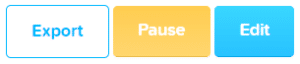
Tutto quello che devi fare è inviare una richiesta di connessione ai prospect che fanno parte della campagna utilizzata per il Trigger (con o senza scenario) Se un potenziale cliente accetta la tua richiesta di connessione su Linkedin, riceverà automaticamente… un’email! Potrai vederlo nella posta in uscita della tua email collegata a Lemlist. E questo è massimo 1h30 dopo l’accettazione.
Precisazioni importanti
Questo funzionerà solo :
- Per le richieste di connessione fatte tramite Prospectin (con o senza scenario) ma non quelle fatte direttamente su Linkedin.
- Se hai l’email della persona. Su Linkedin, hai solo accesso alle email dei tuoi contatti di 1° livello (connessi). Per le persone che non fanno parte della tua rete, dovrai usare uno strumento di arricchimento per ottenere l’email.
Altri casi d’uso interessanti con l’invio di email
Questa configurazione è solo una questione di abitudine! E puoi riprodurre questo processo per reagire via Email a molte altre azioni compiute dai tuoi potenziali clienti su Linkedin. Ecco alcuni esempi:
- Se uno dei tuoi contatti Linkedin commenta uno dei tuoi post, mandagli un’email per discutere con loro di più sull’argomento menzionato nel post!
- Invia un’email per ringraziare un utente che ti ha appena aggiunto su Linkedin (con l’accettazione automatica dell’invito possibile)
- Proponi i tuoi servizi via e-mail, quando il potenziale cliente ha appena accettato la tua richiesta di essere aggiunto nei suoi contatti Linkedin.
- Se uno dei tuoi contatti Linkedin pubblica un lavoro con un hashtag specifico, mandagli una mail per scambiare su questo argomento!
Se hai difficoltà ad implementare questo processo, o se hai un caso d’uso per il quale ti piacerebbe avere un articolo di tutorial, contattaci direttamente tramite la chat di Prospectin! Karine, Margot o https://blog.waalaxy.com/wp-content/uploads/2022/03/Visuel-Article-Blog-2022-1-2-1.png possono rispondere a tutte le vostre domande sul nostro prodotto molto rapidamente! Non esitate a lasciarci una buona nota sul Chrome Store su questo link, per leggere altri articoli del nostro blog, come per esempio 10 esempi di Trigger con Prospectin!











